عند تنضيد المحتوى في InDesign ، غالبًا ما يكون من الضروري وضع نقاط: إما أن تكون كتابة الفترات يدويًا بين عناوين الأقسام وأرقام الصفحات عبارة عن تاريخ طويل ، أو القيام بذلك تلقائيًا بحيث يمكنك تحرير حدود النص.
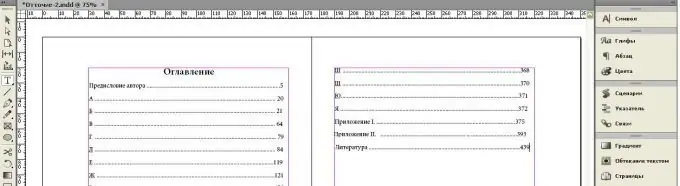
تعليمات
الخطوة 1
الخيار 1. إذا تم عمل الخطوط يدويًا ، وكان من الضروري ضبطها تلقائيًا. للقيام بذلك ، حدد النص أولاً واستبدل النقاط بمسافات: تحرير بحث / استبدال النقطة بمسافة ، ثم استبدال 3 مسافات بـ 2 ، وبعد تقليل عدد الاستبدالات إلى 0 ، استبدل مسافتين بعلامة تبويب (يُشار إليه بالرمز ^ t -sign ^ ويتم كتابته بالرقم 6 على لوحة المفاتيح الإنجليزية).

الخطوة 2
الآن حدد النص وانتقل إلى قائمة TextTabulators. في المربع Outline ، ضع نقطة ، وحدد السهم الذي يشير إلى موضع هامش النص الأيمن وحركه إلى اليمين لضبط النقطة الصادرة إلى السهم◄ ، مما يعني الهامش الأيمن ، محاذاته معه.
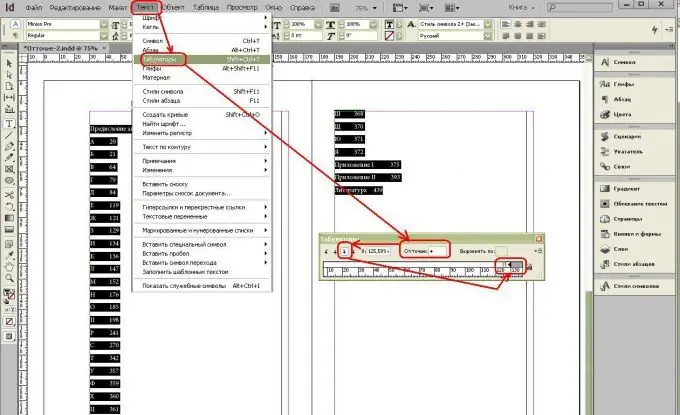
الخطوه 3
نتيجة لذلك ، سيبدو جدول المحتويات هكذا. يمكنك ضبط حدود النص عن طريق تحريك الأسهم ، وفي بعض الأحيان لا يضر مسح الكل إذا كانت حدود النص مختلفة في البداية لكل فقرة.
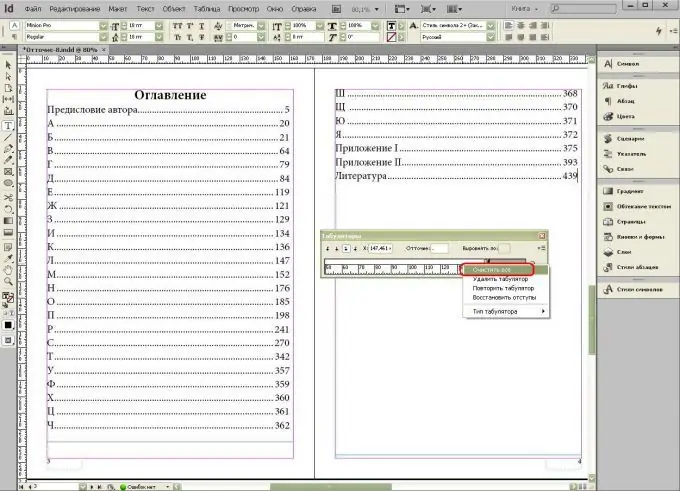
الخطوة 4
الخيار 2. حدد النص ، وانتقل إلى القائمة العلوية ، أنماط الفقرة النصية ، أو القائمة المنبثقة ، أنماط الفقرة ، انتقل إلى علامة التبويب "علامات التبويب" ، وبنفس الطريقة ، قم بتعيين نقطة في قسم "النقاط" وانقل حدود النص باستخدام السهم على اليمين.
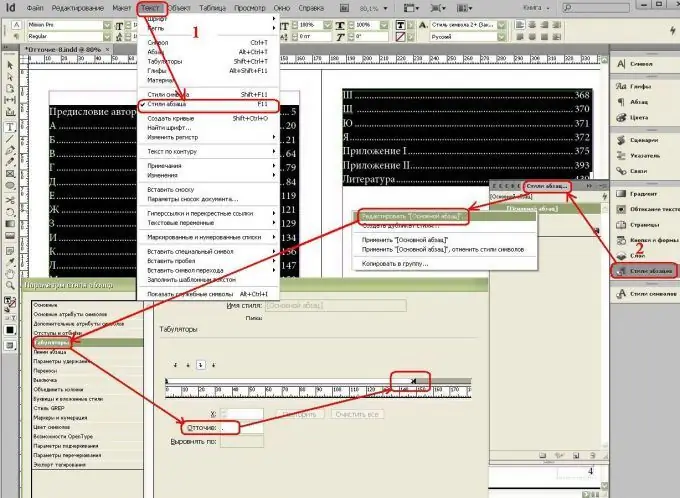
الخطوة الخامسة
الخيار 3 (أسهل واحد). حدد النص اذهب إلى قائمة علامات التبويب النصية ، وحدد نقطة في قسم الخطوط العريضة وانقل حدود النص. إلغاء التحديد ضع المؤشر بين النص ورقم الصفحة اضغط على Tab و voila - سيظهر سطر!






